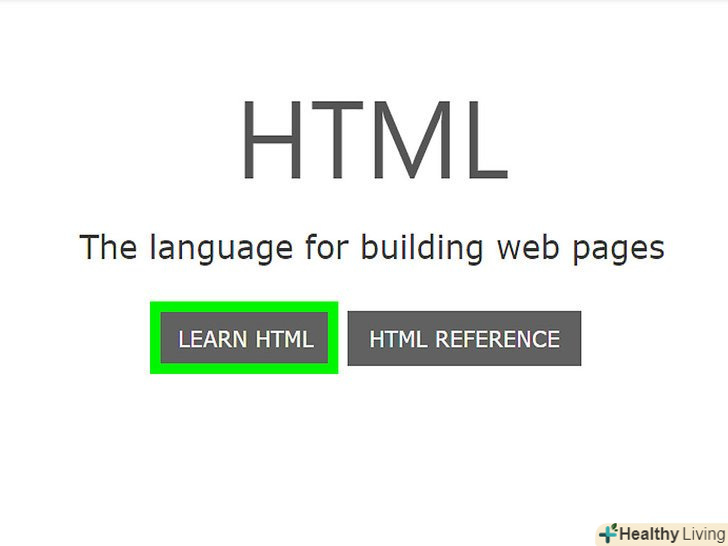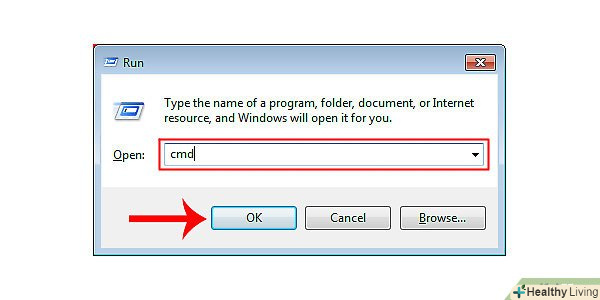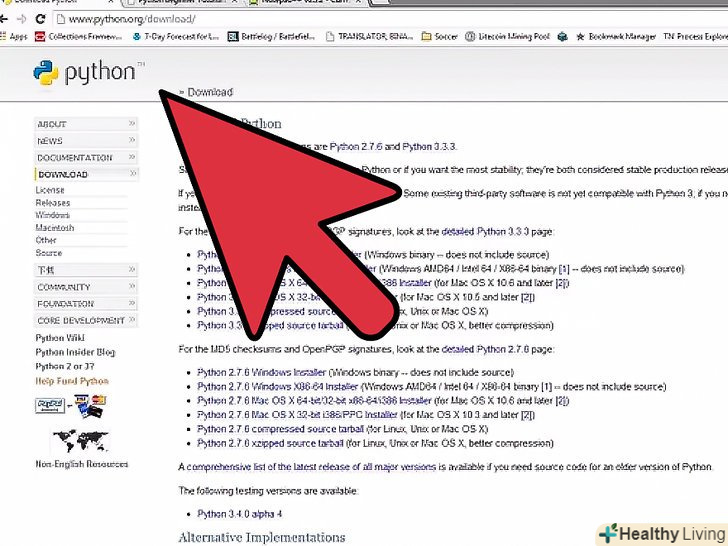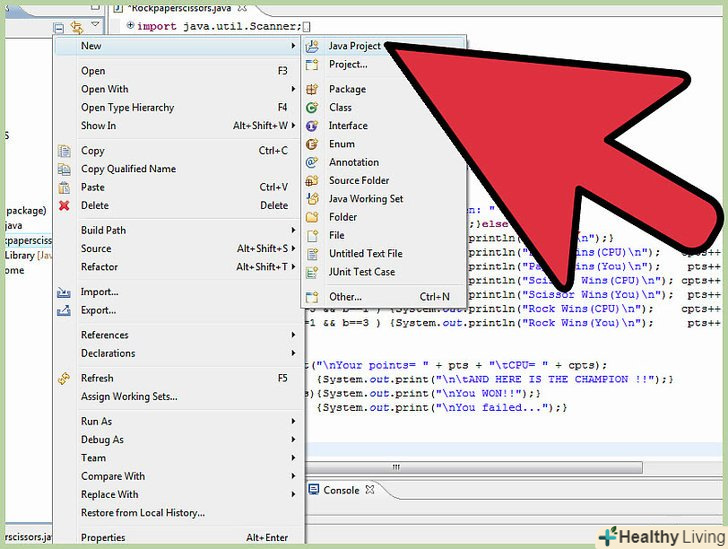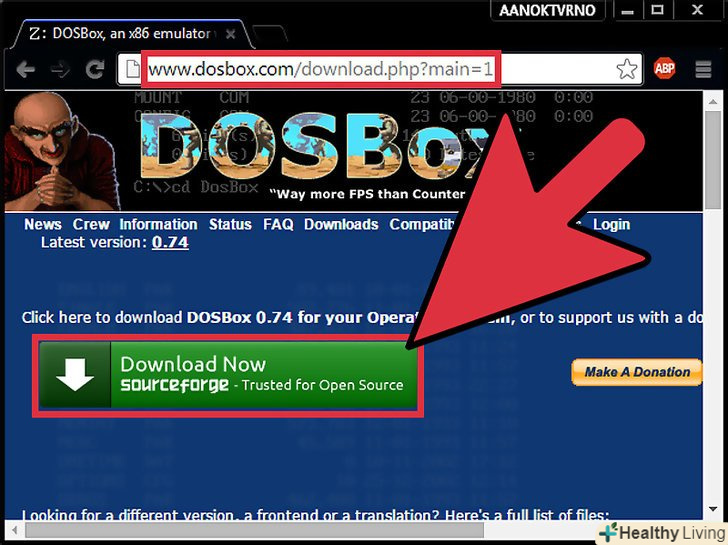У HTML колір тексту змінюється за допомогою тегу&#lt;font&#gt;, але цей метод більше не підтримується в HTML5. Замість зазначеного тега потрібно користуватися CSS, щоб задати колір тексту різних елементів сторінки. Використання CSS гарантує, що веб-сторінка буде сумісна з будь-яким браузером.
Кроки
Метод1 З 2:
Використання CSS
Метод1 З 2:
- Відкрийте файл HTML.найкращий спосіб змінити колір тексту-це скористатися CSS. Старий тег &#lt; font&#gt; більше не підтримується в HTML5. Тому скористайтеся CSS, щоб визначити стиль елементів сторінки.
- Цей метод також застосовується до зовнішніх таблиць стилів (окремих файлів CSS). Наведені нижче приклади призначені для файлу HTML з внутрішньою таблицею стилів.
- Розмістіть курсор всередині тега&#Lt;head&#gt;. стилі визначаються всередині цього тега, якщо використовується внутрішня таблиця стилів.
- Введіть&#Lt;style&#gt; , щоб створити внутрішню таблицю стилів. коли тег &#Lt;style&#gt; знаходиться всередині тега &#lt;head&#gt;, таблиця стилів, яка знаходиться всередині тега &#lt;style&#gt;, буде застосована до будь-яких елементів сторінки. Таким чином, початок HTML-файлу має виглядати наступним чином:[1]
&#lt;!DOCTYPE html&#gt; &#lt;Html&#gt; &#lt;Head&#gt; &#lt;Style&#gt; &#lt;/Style&#gt; &#lt;/Head&#gt;
- Введіть елемент, колір тексту якого потрібно змінити. використовуйте розділ &#Lt; style &#gt;, щоб визначити зовнішній вигляд елементів сторінки. Наприклад, щоб змінити стиль всього тексту на сторінці, введіть наступне:
&#lt;!DOCTYPE html&#gt; &#lt;Html&#gt; &#lt;Head&#gt; &#lt;Style&#gt; Body { } &#lt;/Style&#gt; &#lt;/Head&#gt;
- У селекторі елемента введіть атрибутcolor:. Цей атрибут визначає колір тексту вибраного елемента. У нашому прикладі цей атрибут змінить колір основного тексту, який є елементом, що включає весь текст на сторінці:
&#lt;!DOCTYPE html&#gt; &#lt;Html&#gt; &#lt;Head&#gt; &#lt;Style&#gt; Body { Color: } &#lt;/Style&#gt; &#lt;/Head&#gt;
- Введіть колір тексту.це можна зробити трьома способами: ввести ім'я, ввести шістнадцяткове значення або ввести значення RGB. Наприклад, щоб зробити текст синім, введіть blue, rgb(0, 0, 255) або #0000FF.
&#lt;!DOCTYPE html&#gt; &#lt;Html&#gt; &#lt;Head&#gt; &#lt;Style&#gt; Body { Color: Red; } &#lt;/Style&#gt; &#lt;/Head&#gt;
- Додайте інші селектори, щоб змінити колір різних елементів.можна використовувати різні селектори, щоб змінювати колір тексту різних елементів сторінки:
&#lt;!DOCTYPE html&#gt; &#lt;Html&#gt; &#lt;Head&#gt; &#lt;Style&#gt; Body { Color: Red; } H1 { Color: #00FF00; } P { Color: Rgb(0,0,255) } &#lt;/Style&#gt; &#lt;/Head&#gt; &#lt;Body&#gt; &#lt;H1&#gt;цей заголовок буде зеленим.&#lt;/H1&#gt; &#lt;P&#gt;цей параграф буде синім.&#lt;/P&#gt; Цей основний текст буде червоним. &#lt;/Body&#gt; &#lt;/Html&#gt;
- Вкажіть стильовий клас CSS замість того, щоб змінювати елемент. можна вказати стильовий клас, а потім застосувати його до будь-якого елементу сторінки, щоб змінити стиль елемента. Наприклад, клас .redtext забарвить текст елемента, до якого застосований цей клас, в червоний колір:
&#lt;!DOCTYPE html&#gt; &#lt;Html&#gt; &#lt;Head&#gt; &#lt;Style&#gt; .Redtext { Color: Red; } &#lt;/Style&#gt; &#lt;/Head&#gt; &#lt;Body&#gt; &#lt;H1 Class="redtext"&#gt; цей заголовок буде червоним&#lt;/H1&#gt; &#lt;P&#gt;цей параграф буде стандартним.&#lt;/P&#gt; &#lt;P Class="redtext"&#gt;цей параграф буде червоним&#lt;/P&#gt; &#lt;/Body&#gt; &#lt;/Html&#gt;
Метод2 З 2:
Використання атрибутів вбудованого стилю
Метод2 З 2:
- Відкрийте файл HTML. можна скористатися атрибутами вбудованого стилю, щоб змінити стиль одного елемента сторінки. Це може бути корисно, якщо потрібно внести одну-дві зміни в стиль, але не рекомендується для широкомасштабного застосування. Щоб повністю змінити стиль, використовуйте попередній метод.[2]
- Знайдіть елемент, який потрібно змінити. За допомогою атрибутів вбудованого стилю можна змінити колір тексту будь-якого елемента сторінки. Наприклад, щоб змінити колір тексту певного заголовка, знайдіть його у файлі:
&#lt;!DOCTYPE html&#gt; &#lt;Html&#gt; &#lt;Body&#gt; &#lt;H1&#gt;цей заголовок потрібно змінити&#lt; /H1&#gt; &#lt;/Body&#gt; &#lt;/Html&#gt;
- До елемента додайте атрибут стилю. всередині відкриваючого тега змінюваного елемента введіть style="":
&#lt;!DOCTYPE html&#gt; &#lt;Html&#gt; &#lt;Body&#gt; &#lt;H1 Style=""&#gt;цей заголовок потрібно змінити&#lt;/H1&#gt; &#lt;/Body&#gt; &#lt;/Html&#gt;
- Всередині"" введіть color:. Наприклад:
&#lt;!DOCTYPE html&#gt; &#lt;Html&#gt; &#lt;Body&#gt; &#lt;H1 Style="color:"&#gt;цей заголовок потрібно змінити &#lt;/H1&#gt; &#lt;/Body&#gt; &#lt;/Html&#gt;
- Введіть колір тексту.це можна зробити трьома способами: ввести ім'я, ввести шістнадцяткове значення або ввести значення RGB. Наприклад, щоб зробити текст жовтим, введіть yellow;, rgb(255,255,0); або #FFFF00;:
&#lt;!DOCTYPE html&#gt; &#lt;Html&#gt; &#lt;Body&#gt; &#lt;H1 Style="color:#FFFF00;"&#gt;цей заголовок став жовтим&#lt;/H1&#gt; &#lt;/Body&#gt; &#lt;/Html&#gt;
Поради
- Список підтримуваних кольорів та їх шістнадцяткові значення можна знайти на сайтіhttp://www.w3schools.com/colors/colors_names.asp